- Base de connaissances
- CRM
- Propriétés
- Utiliser la date du jour dans le CRM
Utiliser la date du jour dans le CRM
Dernière mise à jour: 16 octobre 2025
Disponible avec le ou les abonnements suivants, sauf mention contraire :
-
Licences utilisateurs requises pour certaines fonctionnalités
Pour suivre les données par rapport au jour actuel, vous pouvez utiliser la date du jour et d'autres mesures relatives du temps dans votre CRM. Par exemple, si vous créez une propriété Date de renouvellement, vous pouvez définir la propriété pour qu'elle affiche la durée restante (par exemple, Date de renouvellement est le 28/10/2024, dans 12 jours) et filtrer les fiches d'informations en fonction de leurs valeurs Date de renouvellement (par exemple, Date de renouvellement est ce mois-ci).
Dans cet article, découvrez-en davantage sur la façon dont vous pouvez utiliser la date et l'heure relative du jour dans HubSpot :
- Afficher l’heure relative à partir d’aujourd’hui lors de l’affichage d’un sélecteur de dates ou d’une propriété du sélecteur de date et d’heure.
- Configurez des filtres et des critères d’inscription basés sur la date du jour ou d’autres périodes relatives dans les pages index d’objet, les segments, les rapports, les workflows et les jeux de données .
- Utilisez les propriétés personnalisées de temps entre, jusqu’à ou depuis les propriétés de calcul. Découvrez comment créer un temps entre, jusqu’à ou depuis la propriété calculée .
Afficher les valeurs des propriétés avec la période relative à partir d'aujourd'hui
Pour les propriétés Sélecteur de dates et Sélecteur de dates et d'heures, vous pouvez choisir d'afficher leurs valeurs y compris le nombre de jours à partir de la date actuelle. Cette option est disponible pour les propriétés par défaut et les propriétés personnalisées.
- Dans votre compte HubSpot, cliquez sur l'icône Paramètres settings dans la barre de navigation principale.
- Dans le menu latéral de gauche, accédez à Propriétés.
- Créez une propriété ou modifiez une propriété existante.
- Naviguez jusqu'à l'onglet Type de champ. Le type de champ doit être soit Sélecteur de dates ou Sélecteur de dates et d'heures.
- Sélectionnez Afficher la [date/date et l'heure] et la période relative. L'affichage de la période relative n'affecte pas les valeurs de la propriété.
- Une fois la configuration ou la modification de la propriété terminée, cliquez sur Créer ou Enregistrer.
Lors de la consultation de la valeur de la propriété sur une fiche d'informations, le nombre de jours écoulés ou à partir d'aujourd'hui sera affiché.

Remarque : La période relative n'est pas prise en charge lors de l'affichage des valeurs de la propriété dans les formulaires, les rapports ou l'application mobile.
Utiliser la date du jour ou la période relative dans les filtres
Vous pouvez mettre en place des filtres basés sur la date du jour ou sur la période relative à partir d'aujourd'hui dans les outils HubSpot pour segmenter les fiches d'informations, déclencher l'automatisation et établir des rapports sur les données. Vous trouverez ci-dessous les outils pris en charge et des exemples d'utilisation.
Si vous avez créé des propriétés de calcul Période écoulée depuis ou Délai jusqu'à la date (Pro et Entreprise uniquement) et que vous souhaitez filtrer selon celles-ci, découvrez comment utiliser les propriétés.
Pages d'index des objets
Lors du filtrage des fiches d'informations sur une page d'index des objets, vous pouvez définir des critères pour les propriétés de date et d'heure à l'aide de mesures de temps relatif. Cela inclut des options par défaut telles que Aujourd'hui ou Le trimestre dernier, et des mesures personnalisées telles que il y a plus de 10 jours ou il y a moins de 45 jours.
Par exemple, pour afficher les transactions avec une valeur Date de fermeture d’aujourd’hui :
- Dans votre compte HubSpot, accédez à CRM > Transactions.
- Au-dessus du tableau, cliquez sur le menu déroulant Date de fermeture et sélectionnez Aujourd’hui. Vous pouvez également cliquer sur Filtres avancés pour utiliser d’autres propriétés de date. En savoir plus sur le filtrage avancé.
- Cliquez sur l’icône saveEditableViewIcon Enregistrer pour enregistrer vos modifications de filtre.

- Dans votre compte HubSpot, accédez à CRM > Contacts.
- Cliquez sur Filtres avancés.
- Dans le panneau de droite :
- Cliquez sur Ajouter un filtre.
- Sélectionnez Date de création.
- Cliquez sur le menu déroulant de l’opérateur et sélectionnez est supérieur à.
- Dans le champ de texte , saisissez 14.
- Cliquez sur le X.
- Cliquez sur l’icône saveEditableViewIcon Enregistrer pour enregistrer vos modifications de filtre.
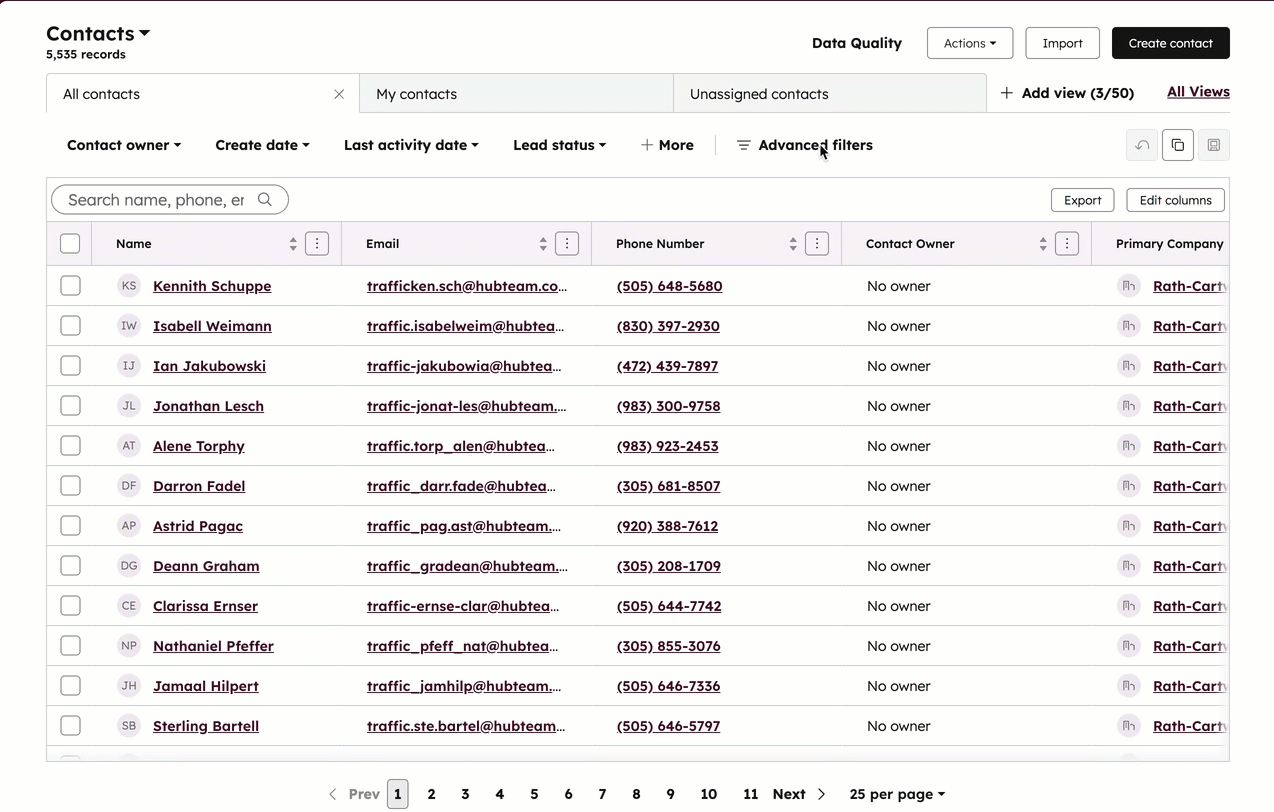
Découvrez-en davantage sur le filtrage des fiches d’informations.
Segments
Lorsque vous filtrez des fiches d’informations à inclure dans un segment, vous pouvez définir des critères pour les propriétés de date et de date et heure en utilisant l’heure relative à partir d’aujourd’hui. Par exemple, la date de la dernière activité est il y à plus de 10 jours ou la date de fermeture est dans moins de 45 jours. Vous pouvez également filtrer en fonction de la date de mise à jour d'une valeur ou si une valeur est antérieure ou postérieure à la valeur d'une autre propriété.
Par exemple, pour créer un segment, incluez les contacts qui ont interagi avec votre équipe aujourd’hui :
- Dans votre compte HubSpot, accédez à CRM > Segments.
- Créez un segment ou modifiez un segment actif existant.
- Dans le panneau de gauche, cliquez sur + Ajouter un filtre. Définissez vos critères de segment en utilisant la période relative à partir d’aujourd’hui avec les propriétés de [objet] comme catégorie de filtre.
- Sélectionnez Propriétés > de contact La date > du dernier engagement est> aujourd’hui.
- Continuez à configurer ou à modifier votre segment, puis cliquez sur Enregistrer le segment.

Par exemple, pour créer un segment basé sur les transactions qui seront conclues dans sept jours :
- Dans votre compte HubSpot, accédez à CRM > Segments.
- Créez un segment ou modifiez un segment actif existant.
- Dans le panneau de gauche, cliquez sur + Ajouter un filtre. Définissez vos critères de segment en utilisant la période relative à partir d’aujourd’hui avec les propriétés de [objet] comme catégorie de filtre.
- Sélectionnez Propriétés > de transaction La date de fermeture est dans > moins de > 7 > jours.
- Continuez à configurer ou à modifier votre segment, puis cliquez sur Enregistrer le segment.

Découvrez comment créer des segments et déterminer leurs critères.
Rapports
Abonnement requis Un abonnement Pro ou Entreprise est requis pour accéder au générateur de rapports personnalisés.
Lors de la création ou de la modification d'un rapport, vous pouvez définir des plages de dates et des filtres basés sur la date du jour et la période relative. Cela s’applique aux rapports par défaut de la bibliothèque de rapports ou aux rapports personnalisés créés dans le générateur de rapports personnalisés .
Rapports sur un seul objet
- Depuis votre compte HubSpot, accédez à Reporting > Rapports.
- Cliquez sur Créer un rapport ou modifiez un rapport existant.
- Sélectionner un rapport portant sur un seul objet.
- Cliquez sur Suivant.
- Sélectionnez votre source de données.
- Cliquez sur Suivant.
- Configurez votre rapport. Vous pouvez sélectionner des filtres de dates en haut (par exemple, la Date de création est ce trimestre à ce jour).
- Lorsque vous avez terminé, cliquez sur Suivant.

Rapports personnalisés
- Depuis votre compte HubSpot, accédez à Reporting > Rapports.
- Cliquez sur Créer un rapport ou modifier un rapport existant.
- Sélectionnez Rapport personnalisé.
- Cliquez sur Suivant dans l'angle supérieur droit.
- Sélectionnez vos sources de données.
- Cliquez sur Suivant.
- Configurez votre rapport. Vous pouvez sélectionner des options par défaut ou définir des mesures de temps relatif personnalisées lors du filtrage des champs de date/date et d’heure (par exemple, .
- Lorsque vous avez terminé, cliquez sur Enregistrer le rapport.

Workflows
Abonnement requis Un abonnement Pro ou Entreprise est requis pour utiliser les workflows.
Vous pouvez utiliser la date du jour ou d'autres mesures de temps relatif dans les déclencheurs d'inscription au workflow et les branches. Par exemple, créez un workflow qui vous envoie une notification lorsque Date de fermeture pour une transaction est aujourd'hui.
- Depuis votre compte HubSpot, accédez à Automatisation > Workflows.
- Cliquez sur Créer un workflow.
- Ajoutez un critère d'inscription ou une branche.
- Sélectionnez Propriétés de [objet] comme catégorie de filtre.
- Sélectionnez une propriété de date/date et heure.
- Pour définir des critères basés sur la date d'aujourd'hui, utilisez les opérateurs est, inférieur ou supérieur pour spécifier la date du jour ou le nombre de jours à partir la date du jour. Dans l'exemple ci-dessous, si le workflow s'exécute tous les jours, une transaction sera inscrite dans le workflow si sa date de fermeture est la date du jour.
- Cliquez sur Enregistrer.
- Ajoutez des actions au besoin. Par exemple, vous pouvez envoyer une notification au propriétaire de la transaction lorsque la date de fermeture est aujourd'hui.
- Publiez et activez le workflow.
Jeux de données
Abonnement requis Un abonnement Data Hub Entreprise est requis pour utiliser des jeux de données.
Dans les jeux de données, vous pouvez utiliser les propriétés date/heure et les fonctions de date dans les filtres et les formules pour calculer le temps relatif. Découvrez-en davantage sur la création de jeux de données personnalisés.
Par exemple :
- Pour calculer le temps qui reste jusqu'à l'anniversaire d'un contact, utilisez
DATEDIFF("DAY",[Birthday], NOW()). - Pour afficher les transactions dont la valeur Date de la dernière activité est supérieure à 30 jours à la date d’aujourd’hui, vous pouvez utiliser
IF(DATEDIFF("DAY",[Deal Last activity date], NOW()) > 30, " More than 30", "Less than 30").

Utiliser les propriétés de calcul du temps depuis et du temps jusqu’à
Abonnement requis Un abonnement Pro ou Entreprise est requis pour utiliser les propriétés calculées et les workflows.
Vous pouvez créer des propriétés calculées qui suivent le temps écoulé depuis ou jusqu'à une date. Par exemple, vous pouvez créer une propriété Temps depuis l'ouverture pour déterminer depuis combien de temps une transaction est ouverte dans votre pipeline. Découvrez comment créer des propriétés de calcul de temps depuis et temps jusqu’à.
Vous pouvez également filtrer les fiches d’informations selon les propriétés sur les pages index des objets ou dans les segments, les workflows et les rapports sur un objet unique. Les propriétés Time since et Time Until peuvent être utilisées avec les opérateurs suivants :
- est inférieur à
- est supérieur à
- est connu
- est inconnu
Par exemple, vous pouvez inscrire des transactions dans un workflow si la propriété Durée depuis l’ouverture est supérieure à 30 jours pour attribuer une tâche au membre approprié de votre équipe commerciale.
- Depuis votre compte HubSpot, accédez à Automatisation > Workflows.
- Créez un workflow.
- Cliquez sur Critères de filtrage remplis.
- Sélectionnez Transaction.
- Sélectionnez Propriétés de la transaction.
- Cliquez sur votre propriété personnalisée Temps écoulé depuis l’ouverture .
- Cliquez sur le menu déroulant opérateur et sélectionnez est supérieur à.
- Dans le champ de texte , saisissez 30.
- Cliquez sur Suivant.
- Cliquez sur Save et continuez.
- Dans le panneau de gauche, dans le champ de texte Parcourir toutes les actions , saisissez une tâche.
- Cliquez sur Créer une tâche et configurez les informations telles que le nom, le responsable et la date d’échéance.
- Lorsque vous avez terminé, cliquez sur Enregistrer.
- Dans l'angle supérieur droit, cliquez sur Vérifier et publier.

Remarque : Les propriétés Période écoulée depuis et Délai jusqu'à la date ne sont pas prises en charge dans les cas suivants :
- Jeux de données .
- Filtres dans le générateur de rapports personnalisés
- Entrées dans les propriétés de calcul et de résumé.
- Mappages de champs de synchronisation de données personnalisés.